La función de ajuste de ventana en Windows 10 tieneha mejorado mucho desde Windows 7. Incluso en aquel entonces, era bastante impresionante, pero con Windows 10 y las lecciones que Microsoft aprendió de Windows 8, la función se ha mejorado aún más. Entre las muchas otras cosas que puede hacer al ajustar ventanas, cambiar el tamaño de dos al mismo tiempo es una nueva adición muy útil hecha en Windows 10. Así es como funciona.
Encaje dos ventanas una al lado de la otra. Una vez que haya ajustado las dos ventanas, y una de las dos esté activa, mueva el cursor al centro donde se encuentran las dos.
Cuando el cursor se coloca sobre el borde deEn las dos ventanas, aparecerá una barra de sombra sobre ella. Espere una fracción de segundo si no aparece de inmediato. La barra indica que la función de cambio de tamaño está activa.

Con la barra de sombra visible, haga clic y arrastre paracambiar el tamaño de cualquiera de los Windows. Si arrastra hacia la derecha, la ventana ajustada a la derecha de su pantalla disminuirá de ancho y la de la izquierda tendrá más espacio en la pantalla. Si lo arrastra hacia la izquierda, la ventana de la izquierda se hará más pequeña con más espacio en la pantalla hacia la ventana de la derecha. Cuando arrastre el cursor, aparecerá una barra negra sólida junto a la ventana que se está redimensionando. La otra ventana no cambiará de tamaño hasta que suelte el botón del mouse.
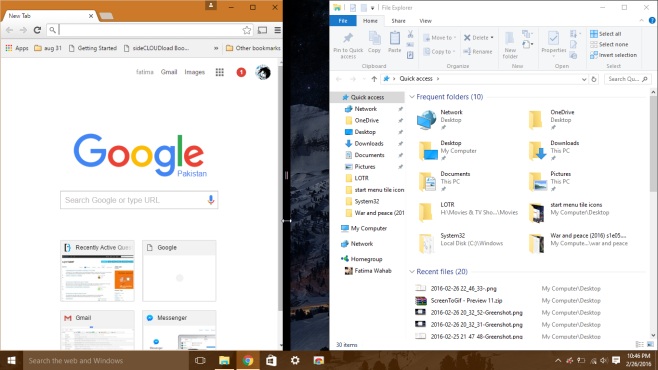
Una vez que suelta el botón del mouse, ambas ventanasserá redimensionado Uno será más grande que el otro, obviamente. Debe utilizar la versión de compilación 1511 de Windows 10 para usar la función, ya que no está presente en las compilaciones anteriores.
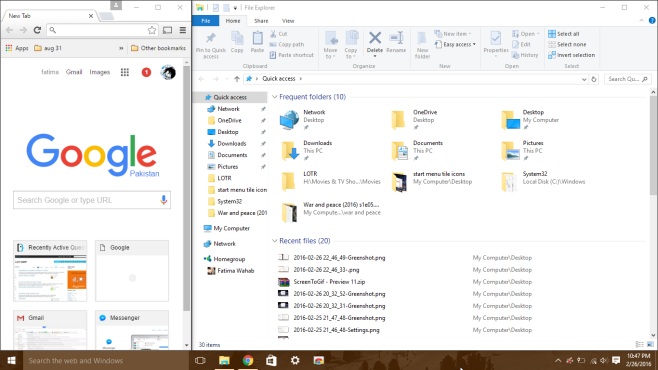













Comentarios